若要建立與 Revit 中的衍生式設計搭配使用的研究類型,請建立 Dynamo 圖表來解決您獨有的設計挑戰。
「建立研究」對話方塊中的每個研究類型都以 Dynamo 圖表開始。Dynamo 作者建立定義和探索特定設計挑戰所需的邏輯。調整和測試圖表後,作者使用該圖表建立適用於 Revit 中的衍生式設計的研究類型。然後就可以在衍生式設計 中使用該研究類型,對 Revit 模型執行多個研究,重複研究以探索設計替代方案,直到決定最佳解決方案為止。
建立研究類型通常是由熟悉 Dynamo for Revit 的人執行。
建立研究類型
- 使用 Dynamo for Revit 建立和測試圖表。
- 圖表必須按照特定規則,才能與 Revit 中的衍生式設計配合使用。 請參閱關於為衍生式設計 建立 Dynamo。
- 使用範例研究類型做為學習資源。在 Dynamo 中開啟圖表,以瞭解其建構方式及工作方式。
- 如果需要,您可以使用範例研究類型做為起點。在 Dynamo 中開啟它,然後使用「檔案」
 「另存」以新名稱將圖表儲存在新位置。
「另存」以新名稱將圖表儲存在新位置。
- 當您測試完圖表並準備好建立研究類型時,請在 Dynamo 中按一下「延伸」
 「展示圖表性質」和「展示圖表狀態」。
「展示圖表性質」和「展示圖表狀態」。
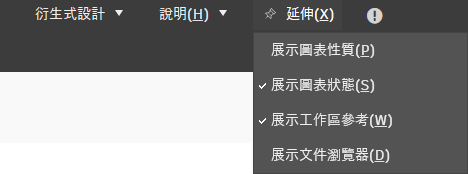
圖表性質和圖表狀態會顯示在 Dynamo 視窗右側的窗格中。
- 在「圖表狀態」窗格中的「圖表類型」下拉式清單中選取衍生式設計 。
- 如果「圖表狀態」窗格顯示「請執行圖表以完成驗證」,請按一下視窗左下角的「執行」。
這可讓 Dynamo 在建立或更新研究類型之前驗證圖表。
- 如果「圖表狀態」窗格列出任何問題,請先解決問題,然後再繼續。
例如,您可能需要將節點設定為輸入或輸出,或修正名稱衝突。請參閱疑難排解:Dynamo 中的衍生式設計 和 Generative Design Primer: Setting up a Graph。
按一下「圖表狀態」窗格的「節點問題」和「圖表問題」區段,可取得詳細資料。 按一下問題描述中的連結,可移至圖表的相關部分。進行所需的變更,然後重新執行圖表。
- 解決所有問題後,請在「性質」窗格中執行以下作業:
- 描述:輸入文字以描述用途或用於研究類型的使用案例。此資訊會顯示在「建立研究」對話方塊中。
- 影像:為研究類型加入影像 (PNG 或 JPEG),例如來自範例結果的縮圖。在欄位中按一下可導覽至所需的影像,或拖放影像。在「建立研究」對話方塊中,影像會重調大小並裁剪成一個方形,以配合研究類型的卡片大小。
註: 請使用 PNG 檔案或中低解析度的 JPEG 檔案。高解析度的 JPEG 檔可能會發生問題。
- 作者名稱:加入圖表作者的名稱。
- 進一步瞭解 URL:加入文件連結。您可以從「建立研究」對話方塊中研究類型的
 圖示存取此功能。
圖示存取此功能。
- 自訂性質:按一下「+」圖示可加入自訂性質。按一下鉛筆圖示,更名自訂性質。自訂性質不會顯示在「建立研究」對話方塊中。
- 儲存圖表。圖表 (DYN 檔案) 會隨變更而更新。「相依性」資料夾也會建立在與 DYN 檔案相同的位置。
- 與團隊成員共用研究類型。
如果其他團隊成員想要使用新的研究類型,請在衍生式設計 功能表中選取「包括檔案相依性」選項,然後傳送產生的 DYN 檔案及其「相依性」資料夾給他們,或將檔案複製到團隊成員可以存取的對映網路磁碟機。
註: 您可以與團隊成員共用研究類型,並將研究中的資料匯出為 CSV 檔案。此資料可包括產生的結果、篩選的結果、捨棄的結果及其縮圖影像。請參閱匯出結果。
接著團隊成員就可以將檔案複製到本端資料夾中,或從對映的網路磁碟機存取。
當您或團隊成員開啟「建立研究」對話方塊並從下拉式清單中選取資料夾時,新研究類型會顯示在對話方塊中。